word文档怎样取消只读 Word文件如何取消只读模式
更新时间:2024-01-06 14:41:26作者:xiaoliu
现代社会中,Word文档已经成为我们日常工作和学习中不可或缺的工具之一,有时候我们在打开一个Word文件时会发现它被设置为只读模式,这给我们的编辑和保存带来了一定的困扰。如何取消Word文件的只读模式呢?如果您也在寻找解决方法,不妨继续阅读,本文将为您提供一些实用的技巧和步骤。无论是在工作还是学习中,解除只读模式将为我们的办公效率带来很大的提升。
步骤如下:
1.首先打开一个只读模式的文档,可以看到编辑菜单栏大都是灰色的。
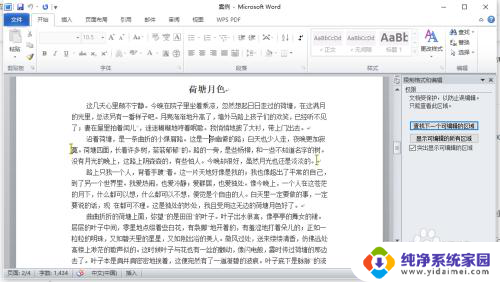
2.在上方菜单栏中点击“审阅”按钮。
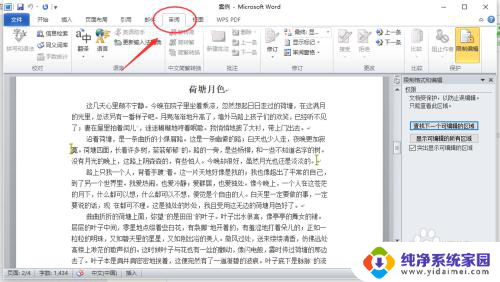
3.选择“限制编辑”图标,点击。
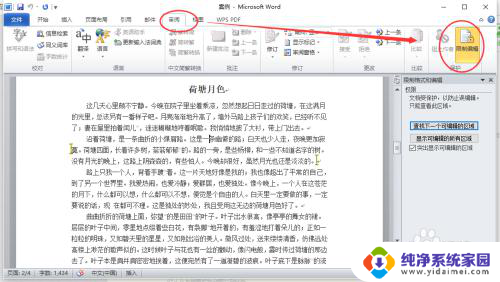
4.选择“停止保护”按钮,点击。
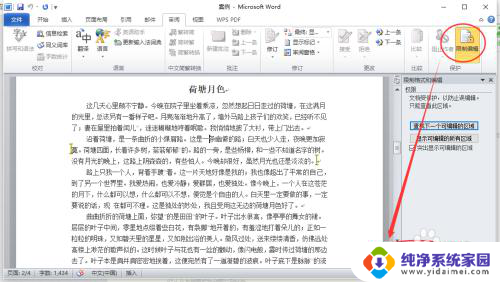
5.系统弹出“取消保护文档”对话框。
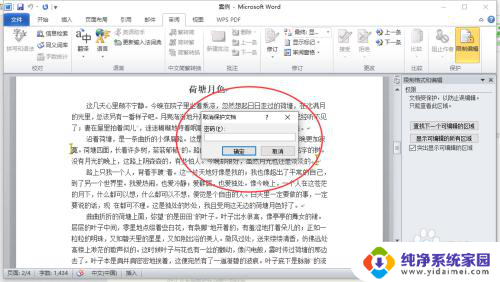
6.在对话框中输入密码,点击确定。
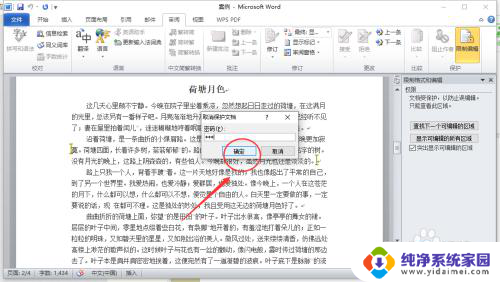
7.在编辑限制里取消选择“只读模式”,就可以了。
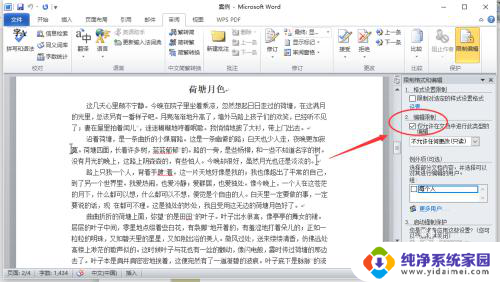
以上是关于如何取消Word文档只读的全部内容,如果您遇到这种情况,可以按照以上方法解决,希望对大家有所帮助。
word文档怎样取消只读 Word文件如何取消只读模式相关教程
- 电脑文档只读模式如何取消 word文件如何取消只读模式
- 文档是只读模式怎么取消 word文件如何取消只读模式
- 文档默认只读怎么取消 word文件如何取消只读模式
- 怎么取消文档的只读模式 只读文件如何取消只读状态
- 如何解除word只读 word文件如何取消只读模式
- excel只读文件怎么取消只读 Excel如何取消只读模式
- excel文档怎么取消只读模式 Excel如何取消只读模式
- wps打开文件显示只读怎么取消 WPS文档只读模式取消步骤
- excel只读文件怎么取消只读 Excel怎么取消只读模式
- 文件怎么取消只读模式 取消只读文件的方法
- 笔记本开机按f1才能开机 电脑每次启动都要按F1怎么解决
- 电脑打印机怎么设置默认打印机 怎么在电脑上设置默认打印机
- windows取消pin登录 如何关闭Windows 10开机PIN码
- 刚刚删除的应用怎么恢复 安卓手机卸载应用后怎么恢复
- word用户名怎么改 Word用户名怎么改
- 电脑宽带错误651是怎么回事 宽带连接出现651错误怎么办